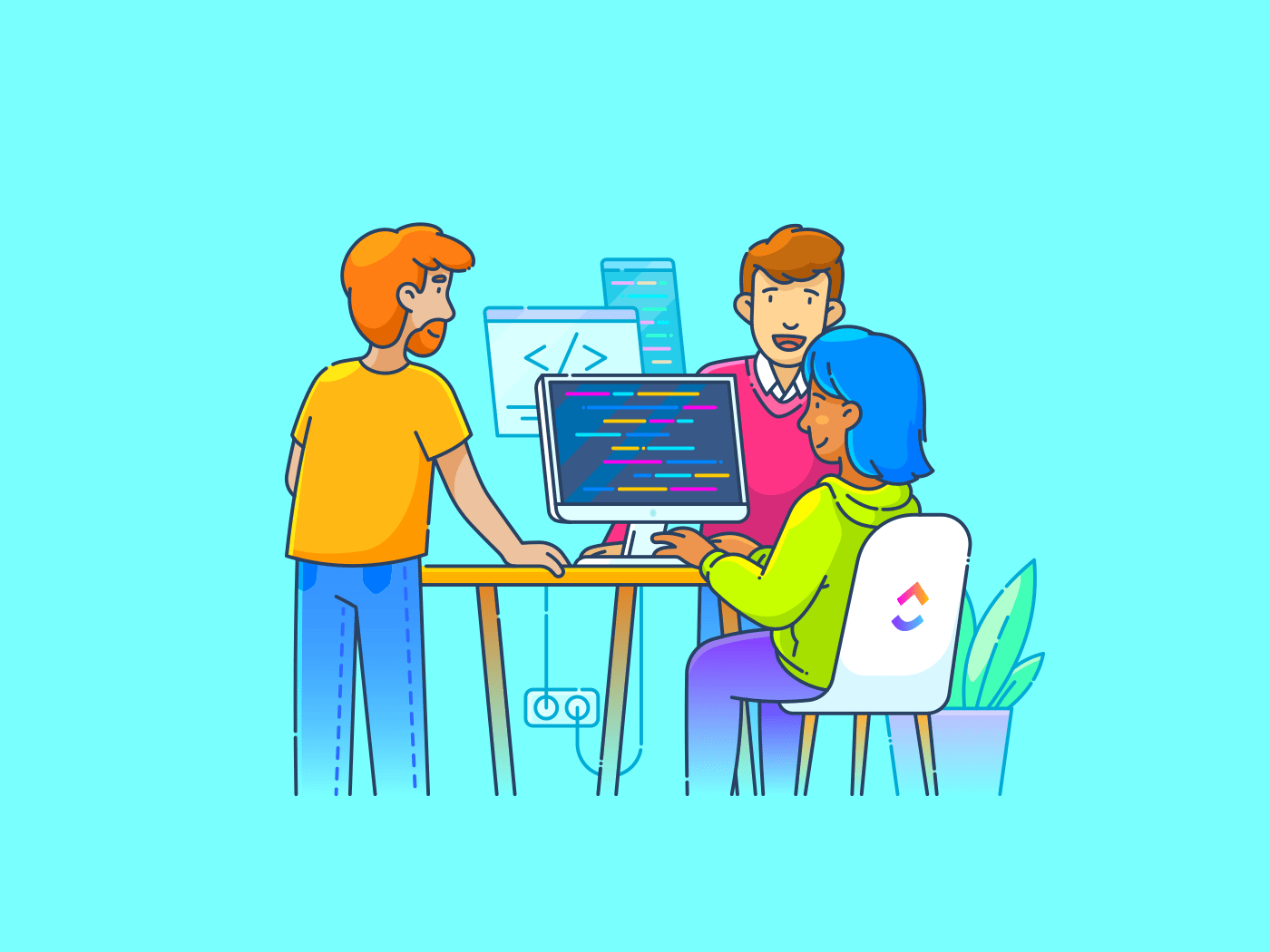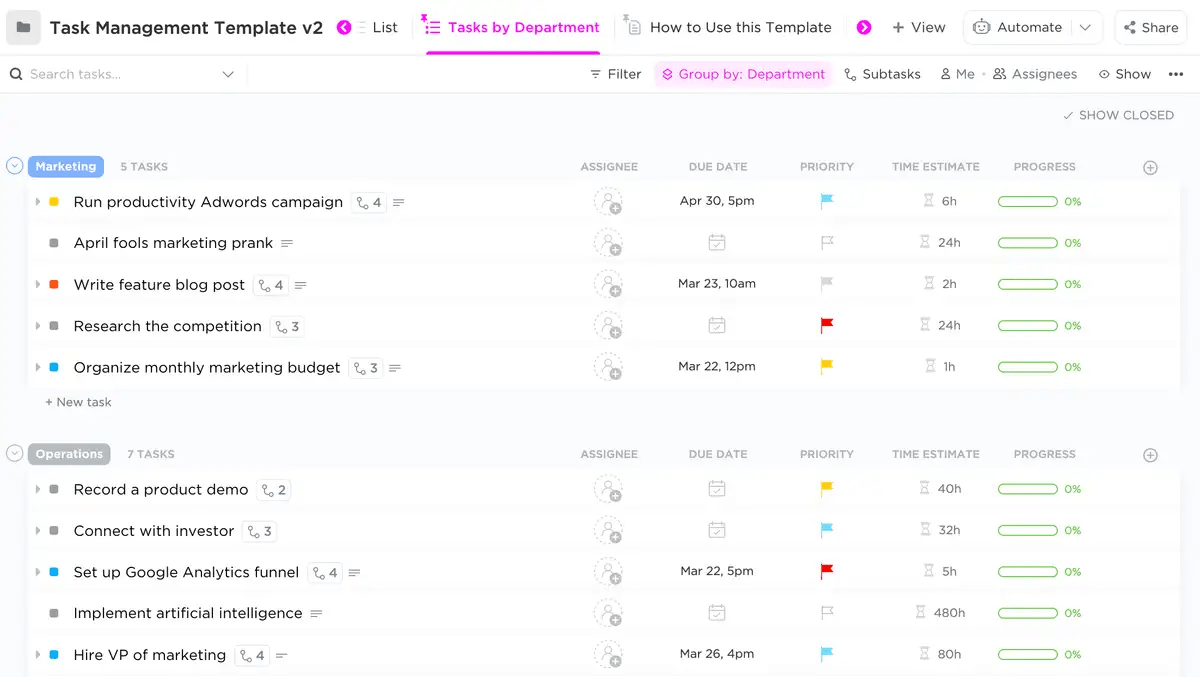이 문장에 공감하시나요? '우리는 더 나은 대안이 있다는 것을 알면서도 계속 같은 tools로 돌아갑니다. 주된 이유 중 하나는 한 도구에서 다른 도구로 데이터를 마이그레이션하는 작업이 너무 버겁게 느껴지기 때문입니다.'.
Jira를 사용하는 많은 프로젝트 관리자가 이런 경우일 수 있습니다.
물론 Jira 소프트웨어는 프로젝트 관리에 매우 인기가 있습니다. 하지만 더 효율적인 대안을 찾고 있는 상황에 처한 적이 있을 수도 있습니다. 또는 팀의 워크플로우에 더 적합한 새로운 도구를 탐색하여 상황을 바꾸고 싶을 수도 있습니다.
이유가 무엇이든, Jira에서 프로젝트 데이터를 이동하는 것은 어려울 수 있습니다. 그렇다면 Jira에서 내보내는 방법은 무엇일까요?
걱정하지 마세요. 저희가 답을 가지고 있으니까요!
이 게시물에서는 Jira 프로젝트 데이터를 다른 도구로 마이그레이션하는 방법을 살펴보겠습니다. 또한 데이터 내보내기 기능이 강화된 대체 프로젝트 관리 도구에 대해서도 설명합니다.
시작해 보겠습니다! 🚀
Jira에서 다른 앱으로 데이터를 내보내는 방법
필요에 따라 다양한 형식으로 Jira에서 데이터를 내보낼 수 있습니다. 가장 일반적인 형식은 CSV(쉼표로 구분된 값) 와 Excel입니다. 둘 다 데이터 분석 및 보고에 널리 사용됩니다.
다음은 Jira 프로젝트 및 작업 내보내기에 대한 단계별 가이드입니다:
기본 내보내기: CSV 파일 및 Excel 스프레드시트
적합한 대상: 소규모 데이터 집합, 간단한 Excel 보고서 또는 스프레드시트 애플리케이션으로 데이터 전송
제한 사항: 제한된 형식 옵션, 대용량 데이터 세트 처리의 어려움, 고급 필터링 기능 부족
1. CSV로 내보내기
파일을 CSV로 내보내는 방법은 다음과 같습니다:
1단계: 문제 탐색기를 클릭합니다
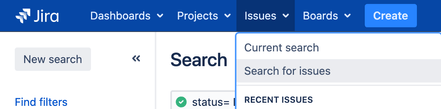
via Atlassian 커뮤니티
- Jira 대시보드로 이동하여 상단 메뉴에서 '이슈'를 클릭합니다.
- '이슈 검색'을 선택하여 이슈 탐색기를 엽니다.
2단계: 이슈 필터링하기
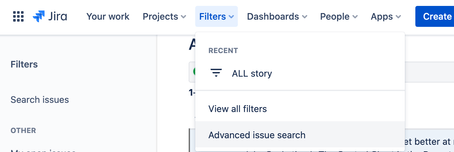
via Atlassian 커뮤니티
- 필터를 사용하여 내보내려는 문제를 선택합니다. 프로젝트, 문제 유형, 상태, 담당자 등을 기준으로 필터링할 수 있습니다.
3단계: 열 선택하기
- '열' 버튼을 클릭하여 내보내기에 포함할 필드를 선택합니다. 필요에 따라 맞춤형으로 설정할 수 있습니다.
4단계: 문제 내보내기
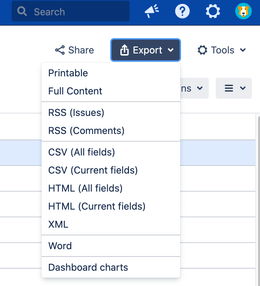
via Atlassian 커뮤니티
- 오른쪽 상단의 '내보내기' 버튼을 클릭합니다.
- 요구 사항에 따라 'Excel CSV 내보내기(모든 필드)' 또는 'Excel CSV 내보내기(현재 필드)'를 선택합니다.
5단계: 파일 다운로드
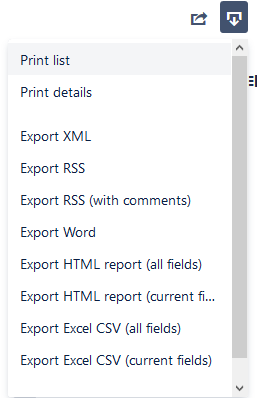
via Atlassian 커뮤니티
- 파일이 컴퓨터에 다운로드됩니다. Excel 또는 CSV 파일 형식을 지원하는 다른 애플리케이션을 사용하여 열 수 있습니다.
2. Excel로 내보내기
Jira에서 Excel로 파일을 내보내는 방법은 다음과 같습니다:
1단계: 문제 탐색기를 클릭합니다
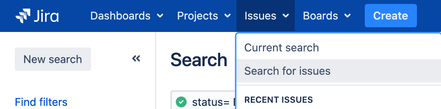
via Atlassian 커뮤니티
- 위에서 멘션한 것과 동일한 단계에 따라 이슈 탐색기로 이동하여 문제를 필터링합니다.
2단계: 열 선택하기
- 필요한 데이터를 포함하도록 열을 사용자 지정합니다.
3단계: 문제 내보내기
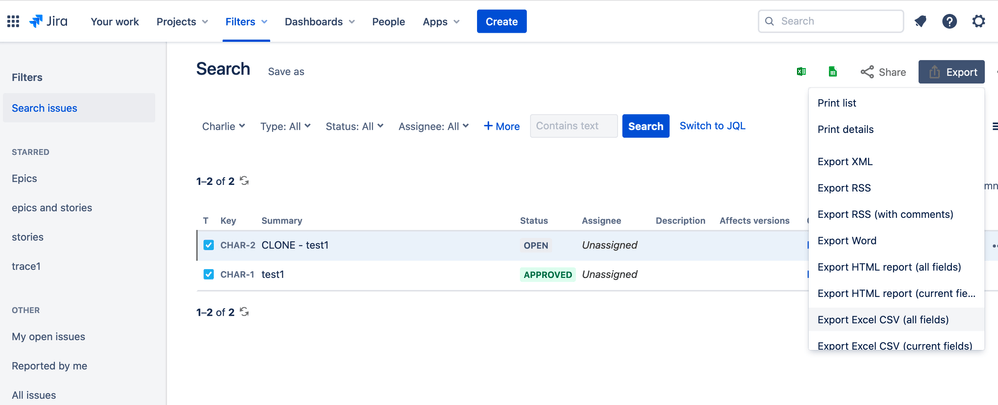
via Atlassian 커뮤니티
- '내보내기' 버튼을 클릭합니다.
- 'Excel 내보내기(모든 필드)' 또는 'Excel 내보내기(현재 필드)'를 선택합니다.
4단계: 파일 다운로드
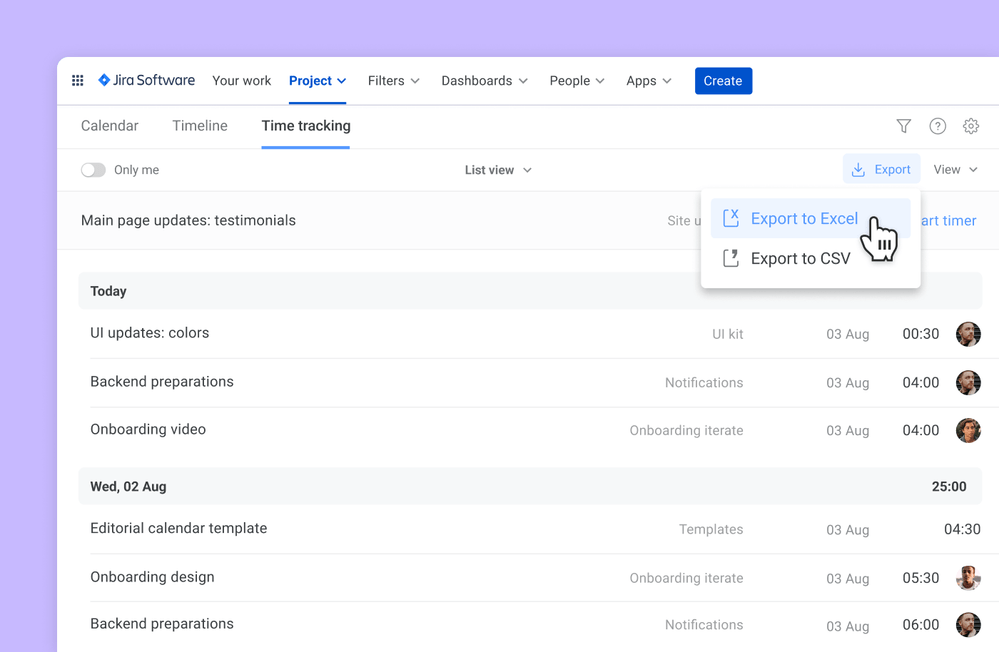
via Atlassian 커뮤니티
- Excel 파일이 다운로드되며, Microsoft Excel로 열 수 있습니다.
3. Jira 플러그인을 사용하여 내보내기
이상적인 대상: 복잡한 내보내기, 고급 서식 지정 및 다른 도구와의 통합; 종종 데이터 변환, 예약 및 특정 형식으로 내보내기와 같은 추가 기능을 제공합니다
인기 플러그인:
- Excel용 Jira Cloud: Jira 데이터를 Excel에 통합합니다
- Better Excel Exporter for Jira: 맞춤형 및 형식 지정 옵션 제공
Jira 플러그인 활용하기
Excel 및 CSV로 직접 내보내는 것 외에도 플러그인을 사용하여 내보내기를 더 쉽게 만들 수 있습니다:
1단계: 플러그인 설치하기
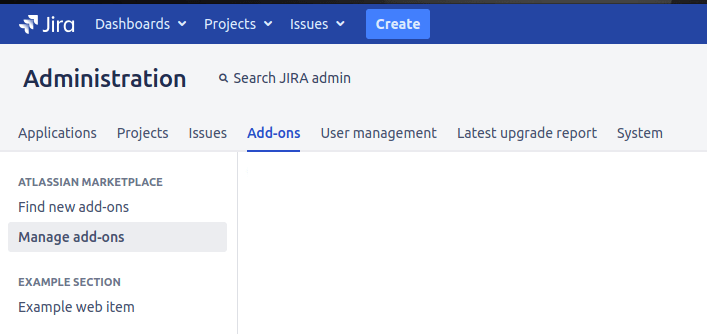
를 통해 Atlassian 개발자
- 'Jira 관리'로 이동하여 '애드온'을 클릭합니다.
- 'Excel용 Jira Cloud' 또는 'Jira용 Better Excel 내보내기'와 같은 내보내기 플러그인을 검색하여 설치합니다.
2단계: 플러그인 구성하기
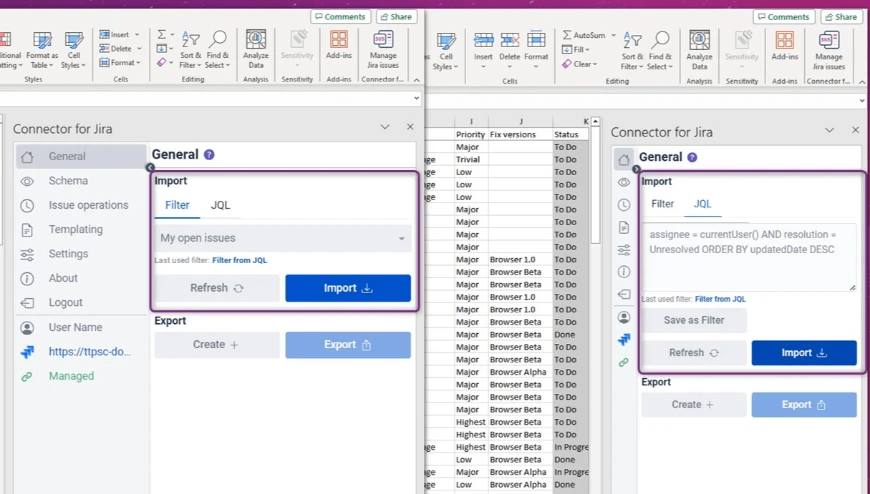
를 통해 Atlassian 마켓플레이스
- 플러그인 설명서에 따라 내보내기 설정을 구성하세요.
3단계: Jira 데이터 내보내기
- 플러그인을 사용하여 Jira 인스턴스 및 데이터를 원하는 형식으로 내보내세요.
4. 고급 옵션: Jira REST API 및 스크립팅
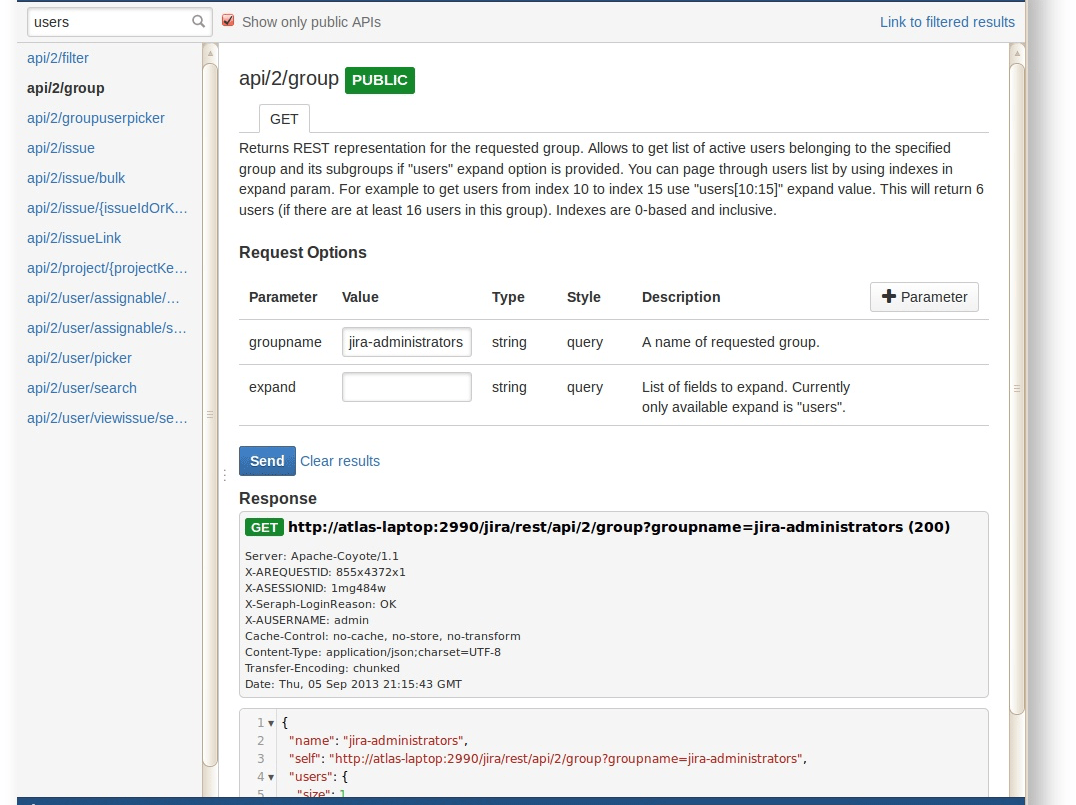
via Atlassian 개발자
- 적합 대상: 대규모 데이터 집합, 맞춤형 데이터 변환 및 자동화
- 필요: 프로그래밍 지식(Java, Python 등) 또는 REST API에 대한 친숙함
단계
- API 이해: Jira의 REST API 엔드포인트 및 데이터 구조 알아보기
- 스크립트 개발: 필요에 따라 데이터를 가져오기, 처리 및 형식화하는 코드를 작성합니다
- 실행 및 내보내기: 스크립트를 실행하여 데이터를 추출하고 원하는 형식으로 저장합니다
주요 고려 사항
Jira에서 파일을 내보낼 때 다음 권장 사항을 염두에 두세요:
- 대규모 데이터 집합의 경우, 효율성을 위해 플러그인 또는 API 기반 메서드 사용을 고려하세요
- 기본 요구 사항에 대해서는 CSV 또는 Excel을 선택하되, 특정 사용 사례에 대해서는 다른 형식(JSON, XML)을 탐색하세요
- 내보낸 데이터를 중복, 불일치 또는 관련 없는 정보를 제거하여 분석을 위해 준비하세요
- 내보낸 데이터가 조직의 보안 정책을 준수하는지 확인합니다
- 중요한 목적으로 사용하기 전에 내보낸 데이터의 정확성과 완전성을 확인합니다
- 내보낸 데이터에서 맞춤형 보고서 및 대시보드를 만들기 위해 Tableau 또는 Power BI와 같은 도구를 탐색합니다
- 손실 또는 손상으로부터 보호하기 위해 Jira 데이터를 정기적으로 내보내고 저장하세요
함께 읽어 보세요: 무료 프로젝트 관리 템플릿
Jira에서 데이터를 내보내야 하는 이유
Jira는 프로젝트 관리 및 문제 추적을 위한 훌륭한 도구이지만, Jira에서 데이터를 내보내야 하는 몇 가지 이유가 있습니다:
1. 복잡한 보고 요구 사항
Jira의 기본 제공 보고 기능으로는 복잡한 보고 요구 사항에 충분하지 않을 수 있습니다. 모든 데이터를 Excel 또는 다른 BI 도구로 내보내면 더 고급 분석을 수행할 수 있습니다.
2. 데이터 통합
데이터 내보내기는 Jira 데이터를 CRM, ERP 또는 프로젝트 관리와 같은 다른 도구와 통합하는 데 필요할 수 있습니다.
3. 백업 및 아카이빙
정기적으로 데이터를 내보내면 백업 역할을 하고 오래된 프로젝트를 보관하는 데 도움이 될 수 있습니다.
4. 다른 도구로 마이그레이션하기
Jira에서 다른 프로젝트 관리 도구로 전환하는 경우, 데이터 내보내기는 마이그레이션 프로세스에서 필수 단계입니다.
5. 성능 문제
Jira에 많은 양의 데이터가 있으면 시스템 속도가 느려질 수 있습니다. 오래된 데이터를 내보내고 보관하면 성능을 개선하는 데 도움이 될 수 있습니다.
관련 항목: 도 읽어 보세요 2024 년을위한 15 가지 최고의 소프트웨어 개발 도구
Jira의 대안
비즈니스가 발전하고 더 복잡한 제품을 구축함에 따라 작업을 완료됨에 따라 보다 사용자 친화적인 도구와 편리한 기능이 필요할 수 있습니다.
Jita의 한도를 고려할 때 다음과 같은 보다 전체적인 솔루션이 필요합니다 ClickUp의 애자일 프로젝트 관리 소프트웨어 가 팀에 더 적합할 수 있습니다.
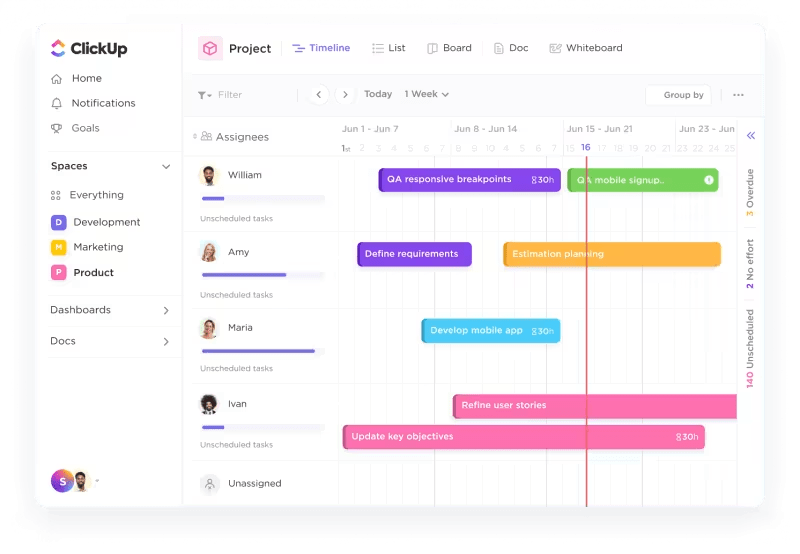
ClickUp의 애자일 프로젝트 관리로 제품 로드맵, 백로그, 스프린트 처리하기
ClickUp의 배열된 기능을 사용하면 가능합니다:
- 제품 구상부터 출시까지 제품의 여정을 관리할 수 있습니다. 적응형 워크플로우 설계, 팀 핸드오프 간소화, 모든 정보를 한곳에 중앙 집중화할 수 있습니다
- 모두가 동기화할 수 있는 강력한 도구로 원활한 협업을 지원하세요. 작업을 관리하고, 팀원에게 업데이트를 태그하고, 알림을 통해 최신 정보를 받아보세요
- 사용자 지정 필드와 수식을 사용해 제품 아이디어, 문제, 새로운 기능의 영향과 장단점을 평가하여 더 나은 우선순위 결정을 내릴 수 있습니다
- 병목 현상을 신속하게 파악하여 프로젝트 추진력을 유지하세요. 상태, 마감일, 우선순위 등을 기준으로 보드를 정렬하여 팀이 일관성을 유지할 수 있도록 하세요
또한, ClickUp의 프로젝트 관리 제품군 는 기능이 풍부하며 워크플로우를 간소화하고 팀 협업을 강화하도록 설계되었습니다.

ClickUp의 프로젝트 관리 소프트웨어로 프로젝트 워크플로우를 간소화하세요
고급 프로젝트 및 작업 관리 도움이 될 수 있는 기능:
- 15명 이상의 프로젝트 정리 기능ClickUp 보기 사용자 지정 필드 및 의존성별로 작업을 정렬하세요
- 반복적인 작업을 자동화하고 맞춤형 워크플로우를 생성하여 프로세스를 간소화하세요ClickUp 자동화
- 간트 차트에서 작업의 우선순위를 정하고 진행 상황을 시각화하며 스프린트 중에 원활하게 협업하세요. ClickUp은 직관적인 기능으로 애자일 팀을 지원합니다스프린트 플랜 tools
- clickUp의 강력한 보고 기능으로 가치 있는 인사이트를 얻으세요. 진행 상황을 추적하고, 병목 현상을 파악하고, 데이터에 기반한 의사 결정을 내려 프로젝트를 최적화하세요
- 명확하게 팀을 조정하세요ClickUp 목표 추적. 실시간 채팅 및 문서 편집과 같은 ClickUp의 협업 기능은 원활한 커뮤니케이션을 촉진하고 모든 사람이 같은 페이지에 있도록 보장합니다
다음을 선택할 수도 있습니다 ClickUp의 소프트웨어 팀 프로젝트 관리 보다 건전한 솔루션 jira의 대안 .
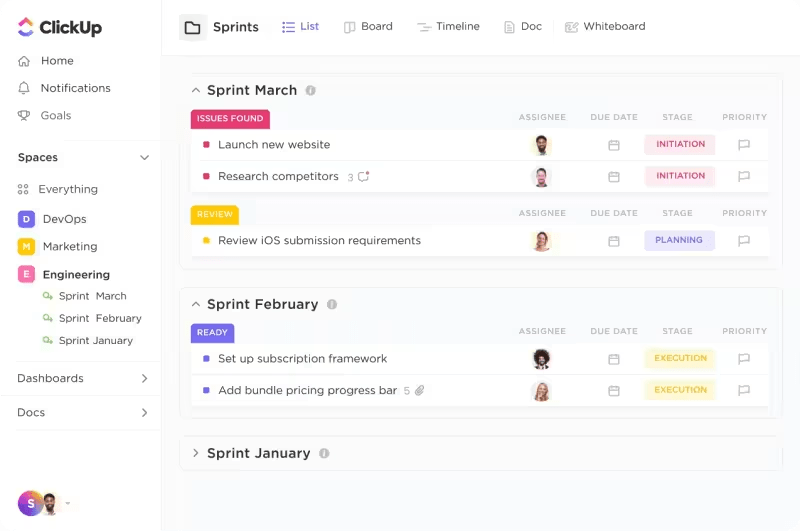
ClickUp 소프트웨어 팀 프로젝트 관리 솔루션의 애자일 워크플로우를 통해 에픽을 스프린트하세요
다음은 시작하는 데 도움이 되는 몇 가지 팁입니다:
- 작업 공간을 여러 팀 또는 프로젝트를 위한 스페이스로 구성하고, 이러한 스페이스 내에 폴더를 만들어 스프린트, 기능 또는 기타 기준에 따라 작업을 분류하세요
- '백로그', '진행 중', '코드 검토', 'QA', '완료됨' 등 개발 워크플로우에 맞는 맞춤형 작업 상태를 정의하세요
- ClickUp의작업 계층 구조 를 사용하여 대규모 프로젝트를 관리 가능한 작업과 하위 작업으로 세분화할 수 있습니다. 이렇게 하면 세분화된 수준에서 진행 상황을 쉽게 추적할 수 있습니다
- 추가사용자 지정 필드 추가 를 작업에 추가하여 우선순위, 스토리 포인트, 마감일 또는 기타 관련 메트릭과 같은 중요한 정보를 캡처하세요
- 반복 개발을 관리하기 위해 Sprints를 생성하세요. 스프린트 기능을 사용하여 주기적으로 일을 플랜, 실행 및 검토하세요
- ClickUp의 칸반 보드를 사용하여 워크플로우 시각화 개발 프로세스의 여러 단계로 작업을 이동하여 진행 상황을 추적하고 병목 현상을 식별합니다
- ClickUp을 인기 있는 개발 도구와 통합하여 커밋 및 풀 리퀘스트에 따라 작업을 자동으로 업데이트하세요
- 맞춤형 생성대시보드 위젯을 사용하여 작업 완료율, 번다운 차트, 작업량 분포와 같은 정보를 표시하여 키 메트릭과 프로젝트 진행 상황을 시각화합니다
*또한 읽어보세요: 2024 년 상위 18 개 작업 자동화 소프트웨어 (정의 및 예시) clickUp이 Jira와 차별화되는 점 ###은 다음과 같습니다
ClickUp은 사용자 친화적인 인터페이스로 유명하며, 신규 팀원이 Jira보다 더 쉽게 이해할 수 있습니다. 강력한 기능을 갖춘 무료 플랜을 제공하여 중소규모 팀을 위한 비용 효율적인 솔루션입니다.
ClickUp의 확장된 맞춤형 옵션을 통해 팀은 광범위한 구성 없이도 특정 워크플로우에 맞게 플랫폼을 조정할 수 있습니다. 통합 작업 관리 문서화, 시간 추적, 보고 기능을 단일 플랫폼으로 통합하면 여러 도구 사이를 전환할 필요성이 줄어듭니다.
ClickUp의 사전 구축 템플릿은 프로세스를 더욱 간소화합니다. 다음은 이 사용 사례에 가장 적합한 두 가지 템플릿입니다:
1. ClickUp 버그 및 문제 추적 템플릿
ClickUp 버그 및 이슈 추적 템플릿으로 버그를 스쿼시하고 결함을 쉽게 해결하세요
와 ClickUp 버그 및 문제 추적 템플릿 를 사용하면 손쉽게 버그 추적을 구현할 수 있습니다.
이 템플릿을 최대한 활용하기 위한 몇 가지 간단한 팁을 알려드립니다:
- 버그 수명 주기의 각 단계를 명확하게 정의하여 워크플로우를 간소화하세요
- 각 버그에 대해 필수 세부 정보를 캡처하여 우선순위를 정하고 정확한 문제 해결을 용이하게 합니다
- 필요한 모든 필드와 미리 채워진 상태로 작업을 빠르게 생성하여 시간 절약
- 팀의 선호도에 따라 버그를 시각화하고 관리하세요
- 원활한 워크플로우를 위해 기존 도구 세트 내에서 버그 추적을 중앙 집중화합니다
- 미해결 문제, 평균 해결 시간, 심각도별 버그와 같은 주요 메트릭을 시각화할 수 있는 맞춤형 대시보드를 생성하세요. 정기적인 모니터링을 통해 진행 상황을 추적하고 주의가 필요한 영역을 파악할 수 있습니다
2. ClickUp 작업 관리 템플릿
ClickUp 작업 관리 템플릿으로 워크플로우를 시각화 및 최적화하세요
또 다른 훌륭한 템플릿은 ClickUp의 작업 관리 템플릿 . 이 템플릿은 맞춤형 상태, 필드, 작업 의존성, 여러 보기(목록, 보드, 캘린더, 간트), 자동화, 시간 추적, Slack 및 Google 드라이브와 같은 도구와의 통합을 제공합니다.
자동화와 효율적인 워크플로우를 통해 작업 관리를 간소화하여 다양한 기술 전문성을 가진 팀에 이상적입니다.
다음은 ClickUp에서 작업을 관리하는 몇 가지 간단한 팁입니다:
- 맞춤형 리스트에서 세분화된 세부 사항까지 작업 정리하기
- 클래식 칸반 보드에서 작업 플랜 및 우선순위 지정하기
- 스마트한 작업 할당을 위해 모든 사람의 업무량 파악하기
- 드래그 앤 드롭 달력에서 유연하게 작업 일정 예약하기
ClickUp 작업 모든 프로젝트를 플랜, 구성, 협업할 수 있으며 워크플로우나 일의 유형에 따라 원활하게 조정할 수 있습니다
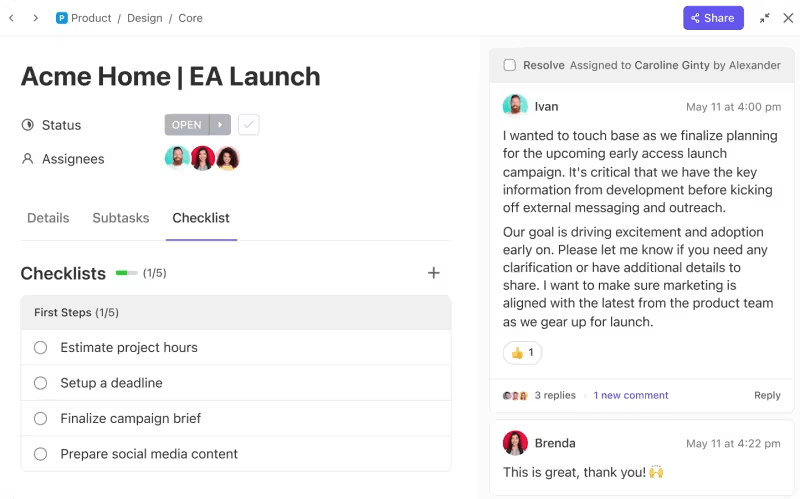
ClickUp 작업으로 프로젝트를 효율적으로 생성하고 협업하세요
이 기능이 도움이 될 수 있습니다:
- 업계와 팀의 필요에 맞게 다양한 유형의 작업을 관리하세요
- 낮은 수준부터 긴급한 수준까지 5가지 우선순위로 효과적으로 우선순위를 지정하고, 쉽게 식별하고 즉각적인 조치를 취할 수 있도록 각각 색상으로 구분합니다
- 관계 및 작업 의존성을 추가하여 프로젝트 상호 의존성에 대한 명확한 통찰력을 확보하여 프로젝트가 서로에게 미치는 영향을 이해합니다
ClickUp은 제 회사의 판도를 바꾸고 성장을 가능하게 해주었습니다. 이전에는 결코 할 수 없었던 방식으로 데이터를 성장시키고 모니터링할 수 있게 해주었습니다...
Chaya Fischman, Brand Right 마케팅 부문 사장
함께 읽어보기: ClickUp 대.. Jira: 어떤 프로젝트 관리 도구가 가장 좋을까요?
Jira에서 ClickUp으로 마이그레이션하기
다음 세부 단계를 따르면 Jira에서 ClickUp으로 마이그레이션하는 것이 매우 원활할 수 있습니다:
1단계: 준비
- Jira에서 기존 프로젝트, 워크플로우 및 데이터를 분석하세요. 마이그레이션해야 하는 항목을 결정하고 잠재적인 문제를 식별합니다
- 마이그레이션의 단계 및 타임라인을 간략하게 설명합니다. 모든 이해 관계자를 포함시키고 프로세스에서 각자의 역할을 정의합니다
2단계: 설정하기
- 아직 만들지 않았다면 ClickUp 계정을 만듭니다
- 귀하의Jira 프로젝트 관리 구조 에서 다른 팀 또는 부서를 위한 스페이스를 만들고 각 스페이스 내에 폴더 및 목록을 구성하여 Jira 프로젝트를 미러링합니다
3단계: 통합
- ClickUp의 통합 페이지로 이동하여 다음을 찾습니다Jira 통합
- 프롬프트에 따라 ClickUp이 Jira 계정에 액세스할 수 있도록 권한을 부여합니다. 이를 위해서는 Jira에서 관리자 권한이 필요합니다
- Jira에서 ClickUp으로 가져오려는 특정 프로젝트, Jira 문제 및 데이터를 선택합니다. 필요에 따라 모든 데이터를 선택하거나 특정 부분만 선택할 수 있습니다
4단계: 데이터 마이그레이션
- 데이터 가져오기 프로세스를 시작하세요. ClickUp이 마이그레이션을 처리하여 Jira 데이터를 해당 ClickUp 스페이스, 폴더 및 목록으로 가져옵니다
- 마이그레이션 진행 상황을 주시하세요. ClickUp은 문제 발생 시 상태 업데이트 및 알림을 제공합니다
5단계: 마이그레이션 후 작업
- 마이그레이션이 완료되면 ClickUp에서 가져온 데이터를 검토합니다. 모든 프로젝트, 작업 및 문제가 정확하게 전송되었는지 확인합니다
- Jira 워크플로우와 일치하거나 개선하도록 ClickUp 워크플로우를 맞춤형으로 설정하세요. ClickUp은 고급 맞춤형 옵션을 제공하므로 이를 활용하여 프로세스를 최적화하세요
- 마지막으로, ClickUp의 자동화 기능을 사용하여 반복적인 작업을 간소화하고 생산성을 향상시키는 것을 잊지 마세요
6단계: 교육 및 채택
- ClickUp은 팀이 ClickUp의 인터페이스와 기능에 익숙해지도록 교육 세션을 진행할 수 있습니다. ClickUp의 도움말 리소스, 튜토리얼 및ClickUp University 강좌도 문제를 파악하는 좋은 방법입니다
- 사용자의 피드백을 수집하여 문제나 개선이 필요한 부분을 파악합니다. 이 피드백을 바탕으로 필요한 조정을 수행합니다
7단계: 최적화 및 확장
- 팀이 기본 기능에 익숙해지면 맞춤형 대시보드, 목표, 시간 추적과 같은 고급 기능을 탐색하여 프로젝트 및 작업 관리를 더욱 강화하세요
- 팀이 성장함에 따라 ClickUp 설정을 계속 최적화하고 확장하세요. 새로운 프로젝트와 팀을 수용하기 위해 필요에 따라 새 스페이스, 폴더, 목록을 추가하세요
관련 내용: 도 읽어보세요 15 년 최고의 2024 가지 프로젝트 관리 도구
ClickUp으로 챔피언 작업 관리!
Jira에서 데이터를 내보내는 것은 고급 분석을 수행하거나 다른 도구와 통합하거나 다른 플랫폼으로 마이그레이션해야 하는 프로젝트 매니저와 팀 리더에게 필수적인 기술입니다.
Jira는 프로젝트 관리를 위한 강력한 도구이지만, 다른 도구로 데이터를 내보내는 것이 유용한 시나리오가 있습니다.
ClickUp과 같은 대안은 향상된 프로젝트 및 작업 관리 기능, 버그 추적 기능을 제공할 수 있습니다, 스프린트 플랜, 및 워크플로우 자동화.
ClickUp의 템플릿과 통합 기능을 활용하면 팀은 간소화되고 효율적인 프로젝트 관리와 전반적인 생산성 향상을 달성할 수 있습니다. ClickUp 체험하기 오늘!